7 Tips dan trik pengaturan kamera iPhone untuk merekam video agar hasilnya lebih ciamik
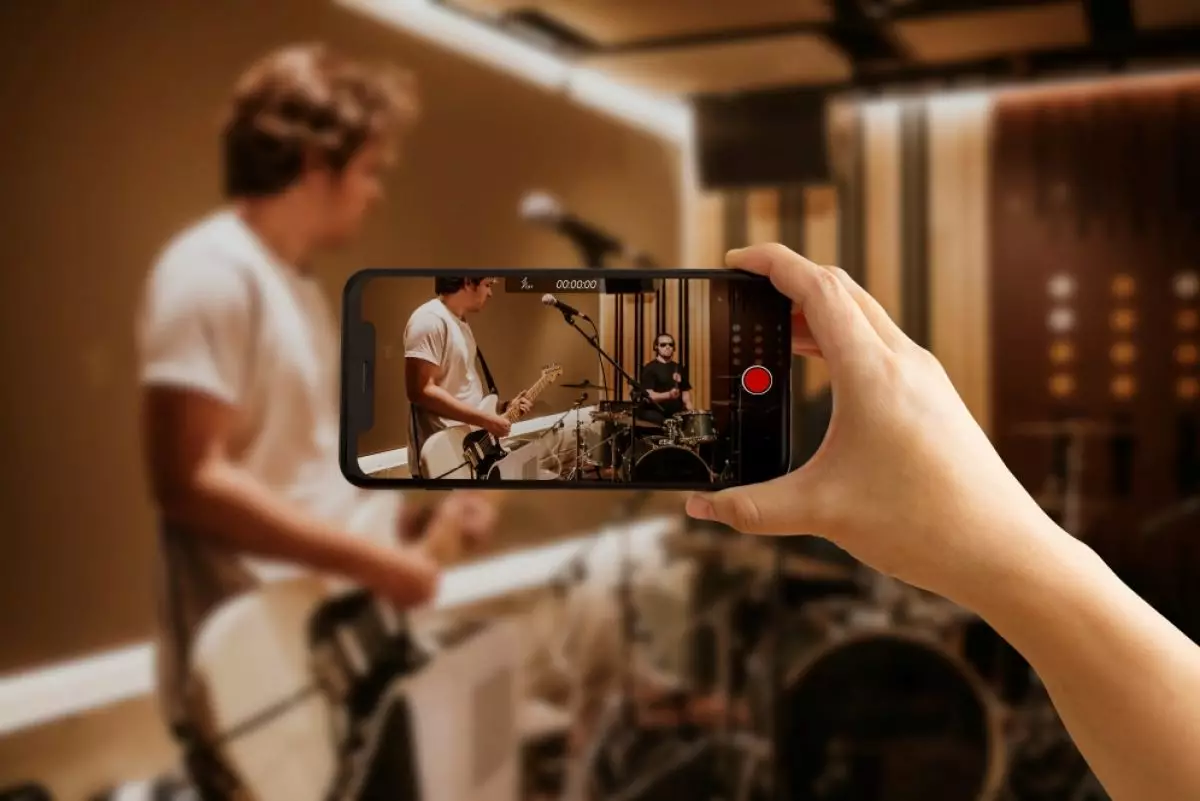
7 Pengaturan kamera iPhone
5.Aktifkan camera grid lines

-
9 Tips dan trik untuk merekam video dengan kualitas baik menggunakan iPhone Kamu bisa memaksimalkan berbagai fitur kamera iPhone
-
iPhone 13 resmi dirilis, 3 alasan ini bikin kamu tak sabar upgrade HP iPhone mendukung kamu yang ingin menaikkan level profesionalitas fotografi dan videografi bermodalkan smartphone.
-
Cara hasilkan rekaman video lebih baik dengan iPhone iPhone memang memiliki ukuran image sensor lebih besar dibanding kompetitornya. Namun, bagaimana caranya menghasilkan rekaman video lebih baik?
Aturan sepertiga dalam fotografi menyarankan untuk membagi gambar kamu menjadi kisi-kisi yang terdiri dari sembilan bagian yang sama menggunakan dua garis vertikal dan dua garis horizontal. Subjek utama atau tempat menarik kemudian ditempatkan di sepanjang garis ini atau di persimpangannya untuk menciptakan komposisi yang seimbang.
Baik kamu seorang videografer berpengalaman atau pemula, camera grid lines dapat membantu kamu menerapkan aturan sepertiga dengan mudah. Untuk mengaktifkan garis kisi di iPhone, buka Pengaturan > Kamera dan aktifkan sakelar di sebelah Kisi di bawah Komposisi.
Apple juga memperkenalkan alat leveling di iOS 17 yang membantu kamu mengatur bidikan di iPhone. Untuk menggunakan alat Level di aplikasi Kamera iPhone, cukup aktifkan sakelar di sebelah Level di Pengaturan > Kamera.
6. Nonaktifkan video HDR

Secara default, iPhone 12 dan model yang lebih baru menggunakan Dolby Vision HDR (High Dynamic Range) saat kondisinya ideal. Namun, membiarkan mode HDR diaktifkan terkadang menyebabkan video terlihat berombak dan jenuh secara tidak wajar jika kondisi video tidak ideal.
Jadi, jika kamu menginginkan suasana yang lebih alami dengan video kamu dan lebih suka memiliki tema warna yang konsisten, lebih baik kamu menonaktifkannya. Yang perlu kamu lakukan adalah menuju ke Pengaturan > Kamera > Rekam Video dan matikan sakelar di sebelah Video HDR.
7. Aktifkan kontrol makro

Salah satu tambahan paling mengesankan untuk iPhone modern adalah Kontrol Makro, yang memungkinkan pengguna menangkap bidikan luar biasa dari subjek yang jaraknya hanya dua sentimeter.
Sayangnya, Kontrol Makro eksklusif untuk iPhone 13 Pro dan model Pro yang lebih baru. Jadi, jika kamu ingin mengambil bidikan jarak dekat, buka Pengaturan > Kamera dan pastikan Kontrol Makro diaktifkan.
Kemudian, buka aplikasi Kamera dan posisikan kamera iPhone di dekat subjek. Setelah melakukannya, kamera iPhone kamu akan secara otomatis beralih ke lensa ultra lebar. Kamu juga akan melihat ikon bunga kuning saat Kontrol Makro diaktifkan. Jika ingin menonaktifkan peralihan makro otomatis, cukup ketuk ikon bunga tersebut.
Meskipun kamera iPhone dapat merekam video dengan sangat detail tanpa kamu harus melakukan apa pun, meluangkan waktu untuk mengubah pengaturan ini dapat membantu rekaman kamu lebih baik, terutama saat memotret atau mengambil video dalam kondisi yang kurang ideal.
RECOMMENDED ARTICLE
- 5 Game iPad dan iPhone offline yang bisa kamu mainkan saat tidak ada layanan internet
- Begini cara melindungi ponsel cerdas kamu dari GoldPickaxe, trojan pertama iPhone yang berbahaya
- Cara menampilkan fitur Dynamic Island iPhone di perangkat Android
- Cara membuat wallpaper hidup di perangkat Android dan iOS, bikin tampilan ponsel kamu makin keren
- Pembaruan iOS 17.4 diam-diam meningkatkan kecepatan pengisian daya nirkabel iPhone 12
HOW TO
-

Cara login WhatsApp Web tanpa menggunakan HP, simpel dan aman dengan trik ini
-

10 Aplikasi Android penghitung kalori demi diet aman saat Idul Fitri, jangan sampai gagal
-

10 Game Android Seru untuk 4 pemain atau lebih ini dijamin bikin silahturahmi makin asyik
-

10 Gaya selfie seru bersama sahabat saat mudik lebaran, kangen langsung hilang!
-

20 Cara antisipasi agar HP tetap bisa internetan saat perjalanan mudik, bikin hati jadi tenang
TECHPEDIA
-

Cara download game PS2 dan PS3 di laptop dan HP, bisa main berdua
-

10 Fitur canggih iPhone 16E, bakal jadi HP Apple termurah di bawah Rp 10 juta?
-

10 HP Xiaomi in bakal kebagian AI DeepSeek, bisa kalahkan AI dari Google atau ChatGPT?
-

Waspada, undangan pernikahan palsu lewat HP ini berisi virus berbahaya
-

Bocoran Smartphone Samsung layar lipat tiga, dari HP kecil jadi tablet layar lebar
LATEST ARTICLE
HOW TO Selengkapnya >
-
![Cara login WhatsApp Web tanpa menggunakan HP, simpel dan aman dengan trik ini]()
Cara login WhatsApp Web tanpa menggunakan HP, simpel dan aman dengan trik ini
-
![10 Aplikasi Android penghitung kalori demi diet aman saat Idul Fitri, jangan sampai gagal]()
10 Aplikasi Android penghitung kalori demi diet aman saat Idul Fitri, jangan sampai gagal
-
![10 Game Android Seru untuk 4 pemain atau lebih ini dijamin bikin silahturahmi makin asyik]()
10 Game Android Seru untuk 4 pemain atau lebih ini dijamin bikin silahturahmi makin asyik
-
![10 Gaya selfie seru bersama sahabat saat mudik lebaran, kangen langsung hilang!]()
10 Gaya selfie seru bersama sahabat saat mudik lebaran, kangen langsung hilang!

















